ワード文書をページごとに保存
ワードで作成された文書を分割保存したい!と思ったことはありませんか?
PDFで保存する場合は、「印刷」からプリンタを「Microsoft Print to PDF」に設定して、ページ番号を指定すると、その指定したページのみPDFとして保存することが出来ます。
ワードの文書のままでページ指定する機能がなく、コピペで保存している方もいらっしゃるかもしれません。
先日必要に迫られて、検索してやってみました。
スタイルの設定がされている文書や縦横が混在している文書では、部分的にうまくいかない場合がありますが、いらない分を削除しながら作成するよりは、効率が良いかもしれません。
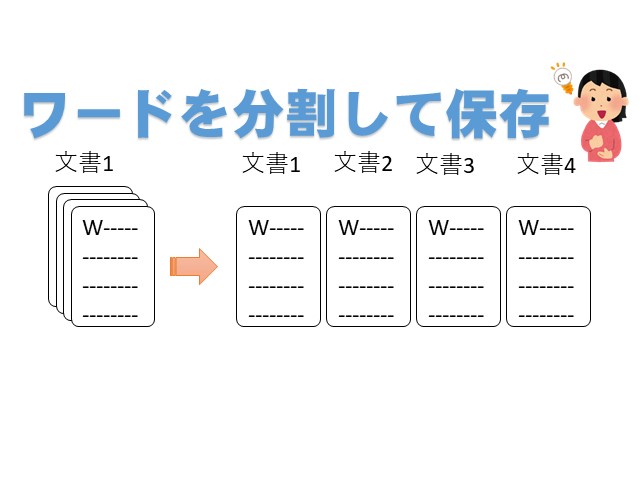
1.ページを分けたい先頭にカーソルを置き、「ホーム」タブの「スタイル」グループ→「見出し1」に設定(印刷レイアウト表示の場合) 一つの文書として保存したい内容の先頭にすべて設定します。
2.「アウトライン」表示の場合は「レベル1」に設定
3.表示」タブから「アウトライン」表示にし、「グループ文書」グループの「文書の表示」をクリック後、文書をすべて選択し、「作成」をクリックします。この段階でセクション区切りが挿入されます。
4.このまま保存に進んでもよし、セクション区切りが不要の場合は置換(Ctrl+H)で、検索する文字列欄で、セクション区切りを選択します(オプション→あいまい検索をオフにし、特殊文字の欄から選択)。置換後の文字列の欄はカーソルを表示するだけで何も入力しません。
5.すべて置換をクリック後、ダイアログボックスを閉じて名前を付けて保存します(複数枚ある場合は、フォルダにまとめて保存がおすすめです)
6.見出し1やレベル1に設定しているページで分かれて保存されます。
7.保存した内容がリンクになっている場合は、「サブ文書の展開」をクリックしてみて下さい。
8.なお、イラストがたくさん入っている場合は、多少レイアウトが崩れる事がありますので、手動修正が必要なこともあります。
以上、困った時に使ってみて下さいね


